كيفية تعيين سمات WooCommerce الافتراضية للمنتجات بكميات كبيرة؟
نشرت: 2022-09-15صدق أو لا تصدق ، الذهاب إلى كل منتج في WooCommerce لإجراء تعديل يستغرق وقتًا طويلاً.
قد لا تعرف في البداية ، ولكن مع المئات والآلاف من المنتجات ، سيرتفع الوقت المستغرق بشكل كبير.
ينطبق ذلك على تغيير السعر أو المخزون أو تحديد السمات أو أي حقل آخر. في هذه المقالة ، سنرى كيف يمكنك تحرير السمات الافتراضية للمنتجات المتغيرة بسرعة دون الانتقال إلى كل صفحة من صفحات منتجات WooCommerce.
والأفضل من ذلك ، كيف يمكنك التعديل الجماعي لسمات WooCommerce الافتراضية وتوفير وقتك الإنتاجي.
كيف "لا" يؤدي تعيين سمات WooCommerce الافتراضية إلى ارتفاع معدل الارتداد؟
هذه واحدة من الأشياء التي تم التغاضي عنها. إذا لم تقم بتعيين سمة افتراضية للمنتجات المتغيرة ، فسيتم تعطيل الزر "إضافة إلى عربة التسوق" حتى تحدد سمة.
لذلك ، حتى إذا حصلت على عملاء محتملين ، فسوف يرتدون دون شراء أي شيء وقد لا يعودون. يعتقدون أن الصفحة لا تعمل ويغادرون.
على هذا النحو ، فإن معدلات التحويل للعديد من متاجر WooCommerce ليست كبيرة. وأنت لا تريد أن تفقد مبيعات إضافية بسبب مشكلة حجم النمل هذه. لهذا السبب إذا كان لديك منتجات متغيرة ، فإن تعيين سمات WooCommerce الافتراضية أمر لا بد منه.
لنفترض أن لديك المئات والآلاف من القمصان في متجرك ، لها سمات مثل اللون والحجم ونوع الياقة ونوع الأكمام والتصميم وغيرها.
لذلك ، عندما يهبط زائر على المنتج ، سيتم تحديد المتغير الافتراضي (على سبيل المثال قميص أزرق اللون) وسيتم تنشيط الزر "إضافة إلى عربة التسوق". يمكن للزوار بعد ذلك اختيار قمصان أخرى حسب اختيارهم. يمكنك أيضًا تعيين شكل تريد أن يراه المستخدم أولاً باعتباره الشكل الافتراضي.
إذا لم تقم بتعيين سمة افتراضية لهذه الآلاف من القمصان كما ذكرنا ، فسوف يرتد الزوار. ونعم ، بدون سمات ، لا يمكنك إنشاء أشكال مختلفة للمنتج.
الطريقة السهلة لتعيين السمات الافتراضية بدون تشفير
يتيح لك WooCommerce الأساسي إضافة معلومات إلى منتجاتك من خلال السمات. يمكنك تطبيق هذه السمات على أي منتج جديد أو موجود.
لكن العيب الأكبر هو أنك تحتاج إلى الذهاب إلى كل منتج والقيام بذلك. ليس لديك شرط لتعيين السمات من مكان واحد أو تعيينها بشكل مجمّع.
أدخل Smart Manager وقم بتعيين السمات الافتراضية لمنتجات WooCommerce المتغيرة على بعد ثوانٍ.
يوفر لك Smart Manager جدول بيانات يشبه Excel . يعرض جميع منتجاتك في مكان واحد. لذا فإن التنقل وإجراء التغييرات أمر بسيط للغاية.
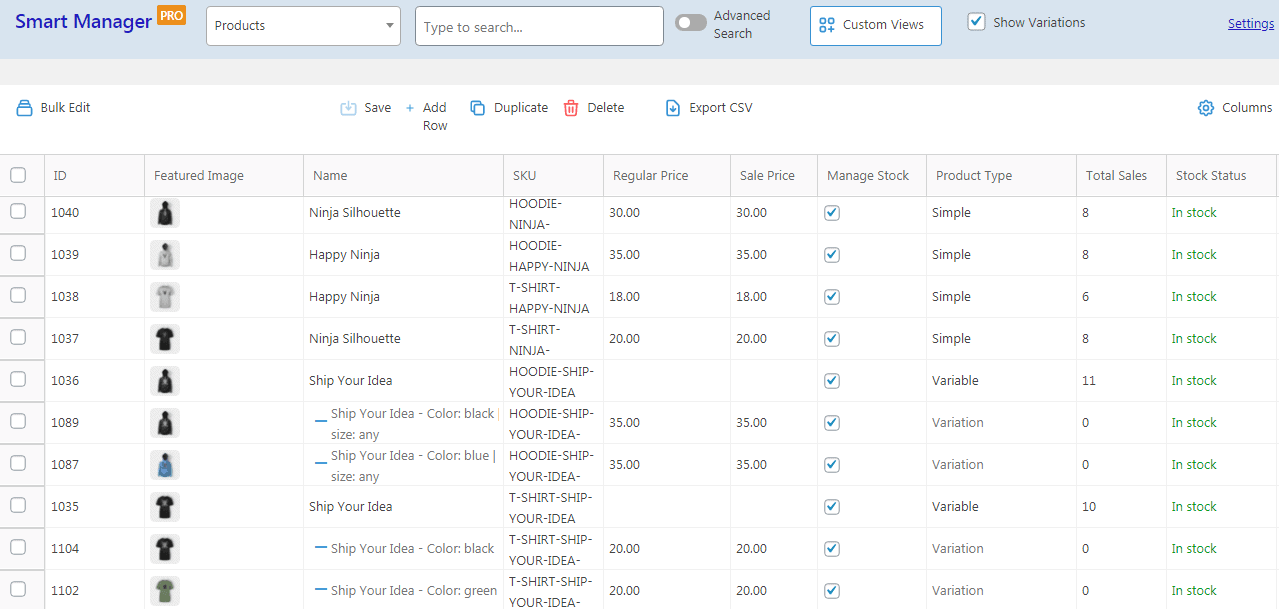
حدد Products من القائمة المنسدلة في لوحة معلومات Smart Manager وسترى جميع الأعمدة المهمة المتعلقة بالمنتج - الاسم والصورة المميزة والسعر العادي وسعر البيع وحالة المخزون والكمية والسمات الافتراضية وغيرها.
Default Attributes هي اسم العمود حيث يمكنك تعيين السمة الافتراضية. إذا لم تتمكن من رؤية هذا العمود ، فقم بتمكينه بالنقر فوق رمز الأعمدة. المزيد حول هذا الموضوع هنا.
الآن ، يمكنك تعيين سمات لمنتج مباشرةً (تحرير مضمن) أو استخدام ميزة التحرير المجمّع لتعيين السمات الافتراضية للمنتجات المتغيرة بشكل مجمّع.
تعرف على المزيد حول Smart Manager
كيف يمكن تعيين السمات الافتراضية للمنتجات المتغيرة مباشرة (تحرير موضعي)؟
انقر فوق خلية عمود Default Attribute في شبكة المدير الذكي. سيفتح مربع حوار حيث يمكنك إدخال شريحة attribute slug وقيمتها بتنسيق {key: value} كما هو موضح في لقطة الشاشة.

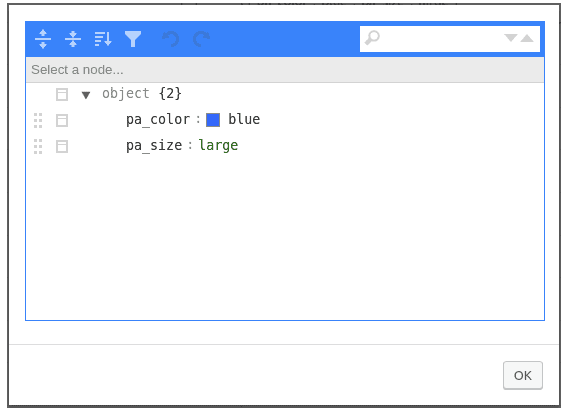
يمكنك أيضًا تحديد موقع منتج باستخدام وظيفة البحث المتقدم وتعديل السمة الافتراضية مباشرةً كما هو مذكور أعلاه.
يمكنك أيضًا استخدام ميزة البحث المتقدم في Smart Manager لتحديد موقع منتج ما وتعيين سمات له - سواء التحرير المضمن أو التحرير الجماعي.
كيفية تعيين السمات الافتراضية للمنتجات المتغيرة بالجملة؟
بادئ ذي بدء ، فيما يتعلق بـ "السمات الافتراضية" ، نفس اسم حقل قاعدة البيانات الذي يخزن فيه WooCommerce سمات "تنوع المنتج الافتراضي". لذلك ، يمكنك بالتأكيد محاولة تعديل نفس الشيء.
يمكنك أيضًا محاولة تعيين "التباين الافتراضي" لأي منتج باستخدام قائمة WooCommerce > Products ثم التحقق ببساطة من قيمته في عمود "السمات الافتراضية" في شبكة Smart Manager.
ومع ذلك ، إذا كان لديك الآلاف من المنتجات المتغيرة التي لها نفس مجموعة السمات وتريد تعيين نفس مجموعة قيم السمات كإعداد افتراضي للجميع ، فإن ميزة التحرير المجمّع توفر وقتًا هائلاً.
لنفترض أن لديك أنواعًا مختلفة من القمصان كمنتجات متغيرة ولكل منها السمة "اللون" مع القيمة "أزرق" كأحد أشكالها المختلفة. ثم يمكنك بالتأكيد تعيين قيمة السمة الافتراضية لسمة "اللون" على أنها "أزرق" لجميع القمصان ببضع نقرات فقط باستخدام وظيفة التعديل الجماعي.
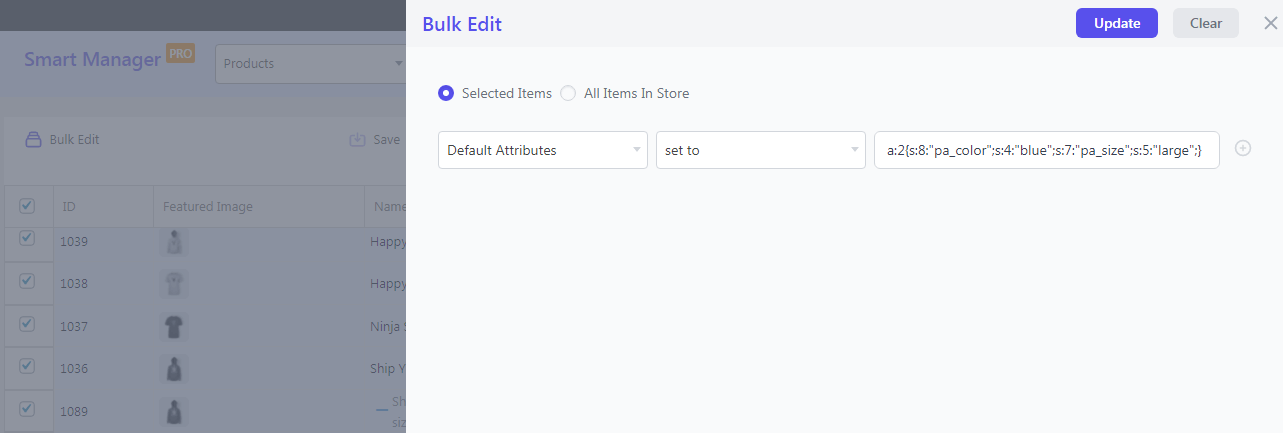
- انتقل إلى لوحة إدارة WordPress ثم انتقل إلى
Smart Manager > Products dashboard. - حدد المنتجات التي تريد تعيينها لها. أو استخدم خيار
Advanced Search(التبديل في الأعلى) لتحديد المنتجات أو الأشكال المطلوبة وتحديدها. - انقر فوق خيار
Bulk Edit. - في مربع التحرير والسرد الأول ، اختر
Default Attributes. اخترset toفي المربع الثاني. الآن أدخل القيمة بتنسيق PHP المتسلسل في مربع نص القيمة. على سبيل المثال -a:2{s:8:"pa_color";s:4:"blue";s:7:"pa_size";s:5:"large";} - انقر فوق
Update.
هذا هو.
جرب العرض المباشر
إذا واجهت أي صعوبات أثناء تعيين السمات ، فتواصل معنا هنا.
المزيد من فوائد استخدام Smart Manager
- قم بإدارة أي نوع منشور لـ WooCommerce و WordPress وحقول مخصصة - الطلبات ، والقسائم ، والصفحات ، والمستخدمين ، والاشتراكات ، والموردين ، والحجوزات ، إلخ.
- تحرير جماعي ، تحرير مضمن لجميع أنواع المنشورات
- قم بتصدير البيانات بتنسيق CSV وفقًا لمتطلباتك - المتجر بأكمله أو استنادًا إلى التاريخ والبحث وفلاتر العمود.
- تكرار: يمكنك بسهولة عمل نسخة من السجلات المحددة أو جميع السجلات الموجودة لأي نوع منشور.
- إضافة وحذف: يمكنك إضافة صفوف البيانات أو إزالتها بسهولة حسب المتطلبات. يمكنك أيضًا حذف منتجات WooCommerce وأنواع المنشورات الأخرى أو حذفها بالجملة
- إدارة الأعمدة: قم بفرز البيانات بترتيب تصاعدي أو تنازلي ، وقم بإظهار أو إخفاء أعمدة البيانات التي ترغب في التعامل معها.
استنتاج
الكل في الكل ، عدم تعيين سمات افتراضية للمنتجات المتغيرة يمكن أن يؤثر على معدلات التحويل ويجعلك تفقد الكثير من المبيعات.
والخبر السار هو أن تعيين السمات الافتراضية مهمة سهلة مع Smart Manager. أنت لا تحتاج إلى الترميز.
بالنسبة للتحرير الجماعي للسمات الافتراضية لمئات المنتجات ، يعد Smart Manager نعمة. وإذا كان عدد منتجاتك أقل ، فلا يزال Smart Manager يوفر لك الوقت من زيارة صفحة كل منتج.
من ناحية أخرى ، يمكنك تعيين السمات الافتراضية مع القليل من الترميز. ولكن لماذا تقضي الوقت أو توظف شخصًا ما بينما يمكنك إنجاز نفس المهمة ببضع نقرات بسرعة باستخدام Smart Manager.
احصل على Smart Manager الآن
